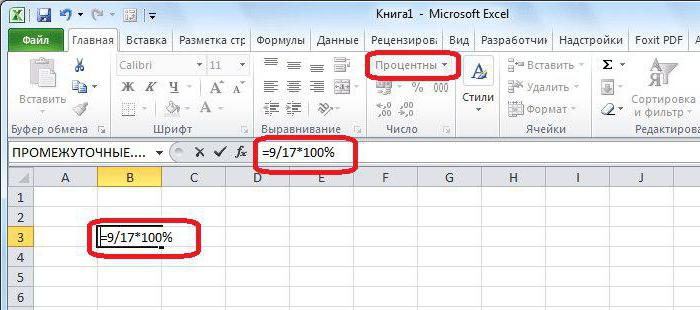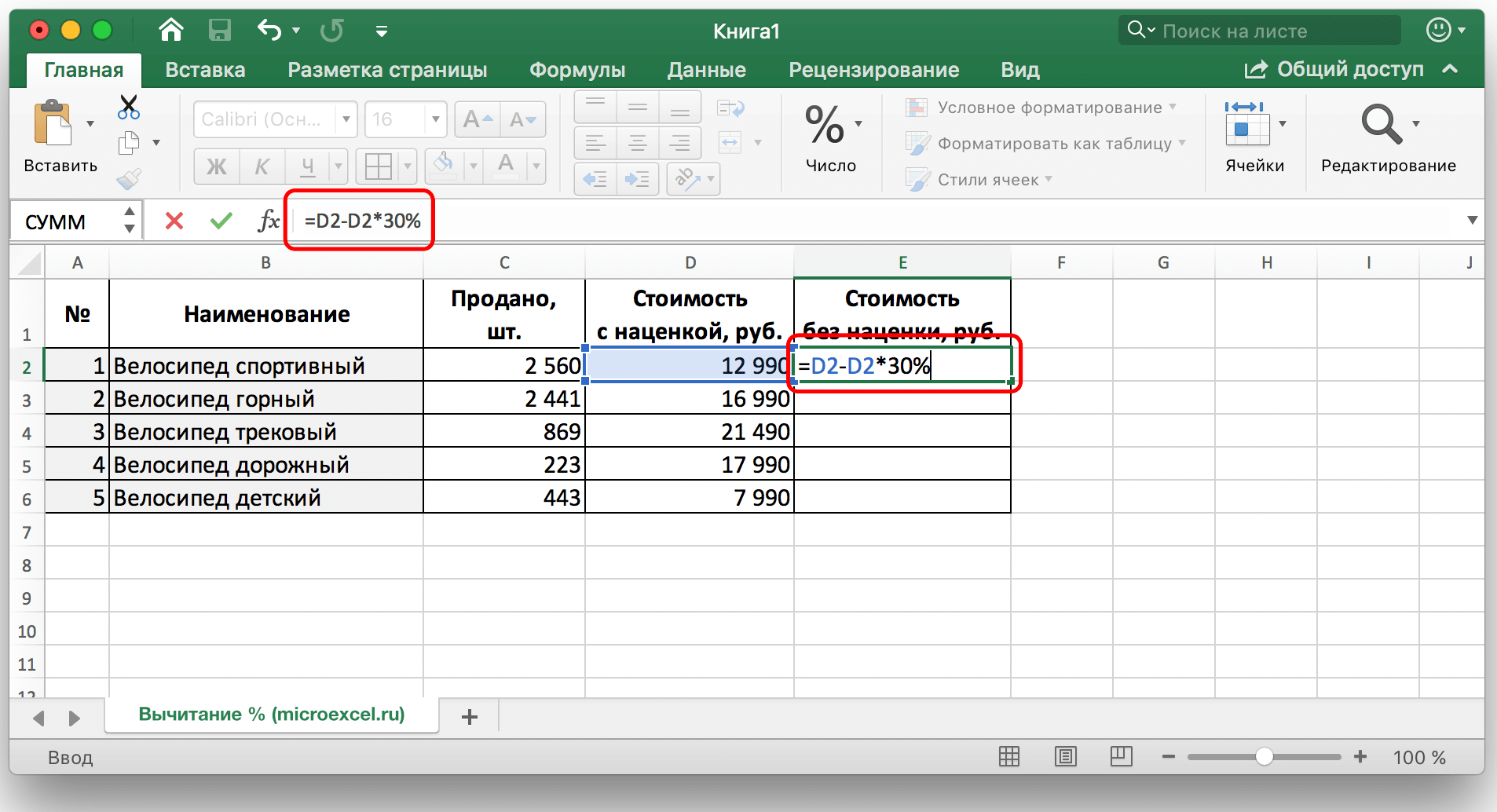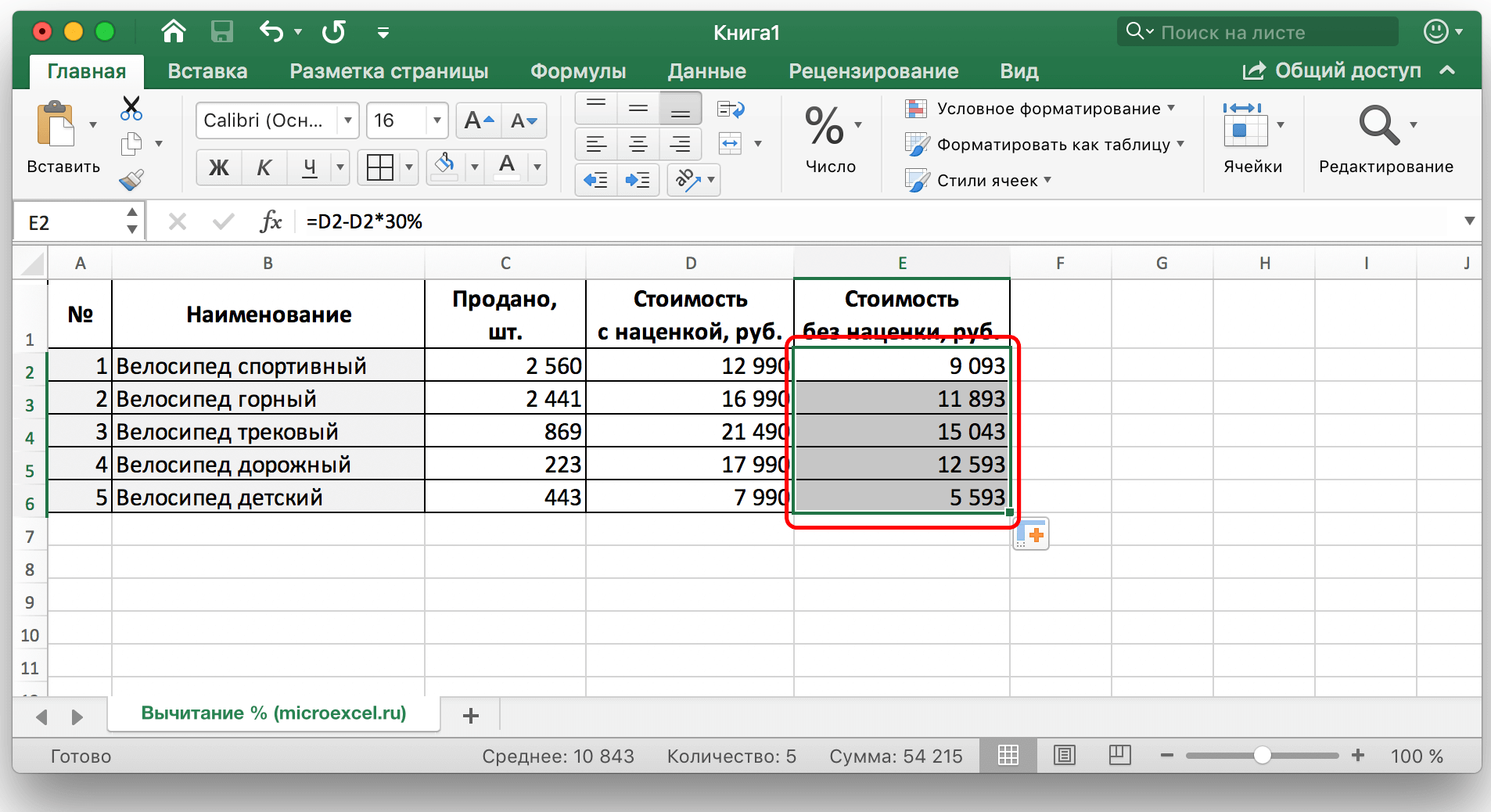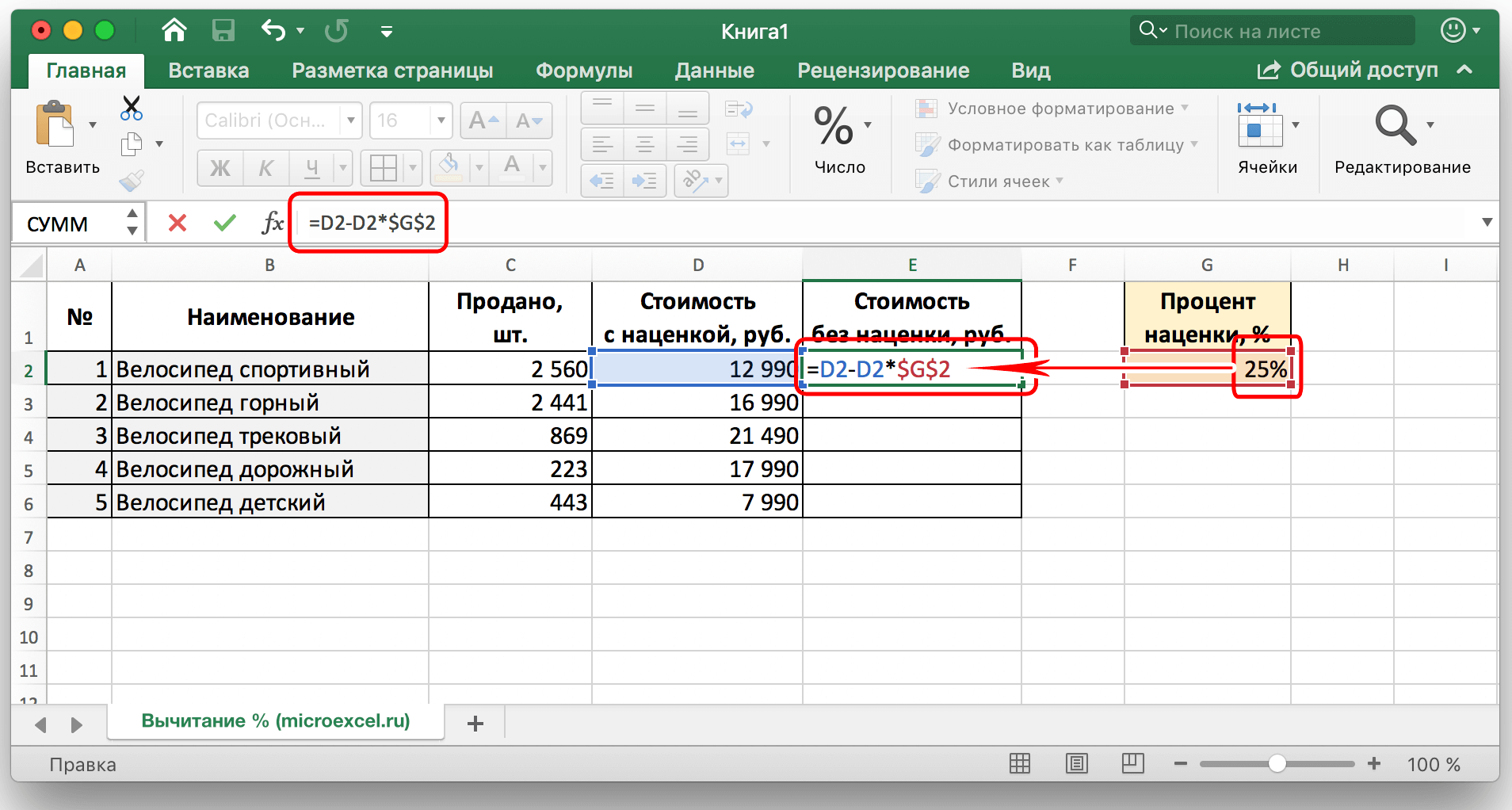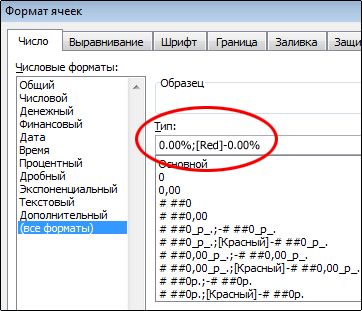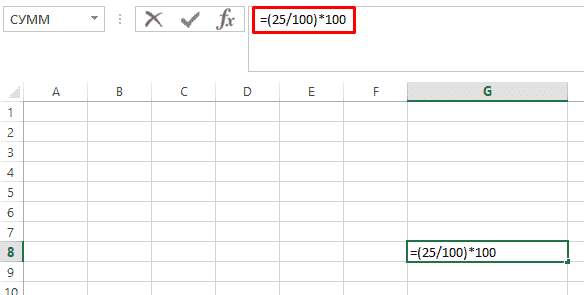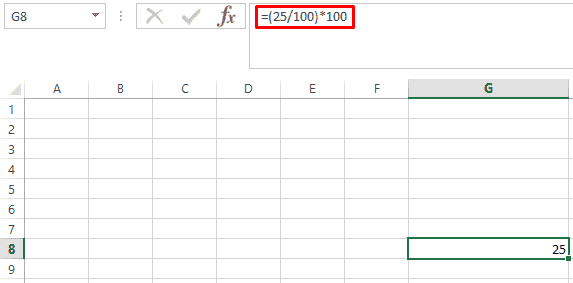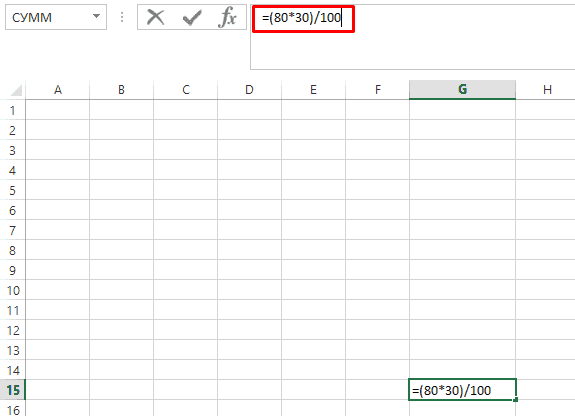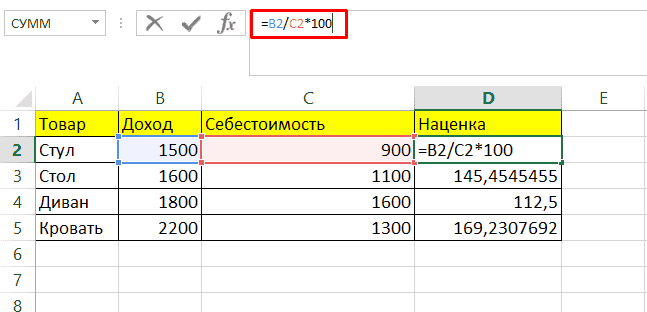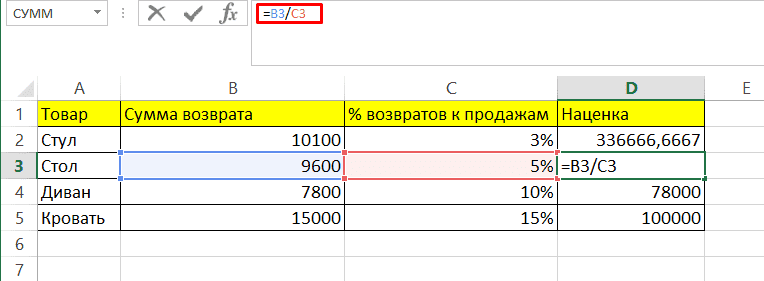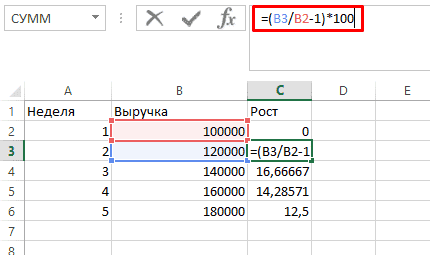Excel для Microsoft 365 Excel для Microsoft 365 для Mac Excel для Интернета Excel 2021 Excel 2021 для Mac Excel 2019 Excel 2019 для Mac Excel 2016 Excel 2016 для Mac Excel 2013 Excel 2010 Excel 2007 Excel для Mac 2011 Еще…Меньше
Порой вычисление процентов может вызвать затруднения, так как не всегда легко можно вспомнить то, чему нас учили в школе. Позвольте Excel сделать эту работу за вас — простые формулы могут помочь найти, например, процентную долю итогового значения или разность двух чисел в процентах.
Вычисление процентной доли итогового значения
Предположим, что при выполнении теста вы правильно ответили на 42 вопроса из 50. Каков процент правильных ответов?
-
Щелкните любую пустую ячейку.
-
Введите формулу =42/50 и нажмите клавишу RETURN.
Результат — 0,84.
-
Выделите ячейку с результатом, полученным на шаге 2.
-
На вкладке Главная нажмите кнопку
.
Результат составляет 84,00 %, то есть процент правильных ответов в тесте.
Примечание: Чтобы изменить количество десятичных заметок в результате, нажмите кнопку Увеличить число десятичных
Или Уменьшить десятичность
.
Вычисление разности двух чисел в процентах
Предположим, что ваша заработная плата составила 23 420 рублей в ноябре и 25 000 рублей в декабре. На сколько процентов изменилась ваша заработная плата в декабре по сравнению с ноябрем? Затем, если в январе вы заработали 24 250 рублей, то на сколько процентов это отличается от декабря? Можно вычислить разность, вычтя новую зарплату из предыдущей, а затем разделить результат на сумму предыдущей зарплаты.
Вычисление процента увеличения
-
Щелкните любую пустую ячейку.
-
Введите формулу =(25000-23420)/23420 и нажмите клавишу RETURN.
Результат — 0,06746.
-
Выделите ячейку с результатом, полученным на шаге 2.
-
На вкладке Главная нажмите кнопку
.
Результат — 6,75 %, то есть процент увеличения заработной платы.
Примечание: Чтобы изменить количество десятичных заметок в результате, нажмите кнопку Увеличить число десятичных
Или Уменьшить десятичность
.
Вычисление процента уменьшения
-
Щелкните любую пустую ячейку.
-
Введите формулу =(2425-2500)/2500 и нажмите клавишу RETURN.
Результат — -0,03000.
-
Выделите ячейку с результатом, полученным на шаге 2.
-
На вкладке Главная нажмите кнопку
.
Результат — -3,00 %, то есть процент уменьшения заработной платы.
Примечание: Чтобы изменить количество десятичных заметок в результате, нажмите кнопку Увеличить число десятичных
Или Уменьшить десятичность
.
Поиск итога при известной сумме и проценте
Предположим, что цена продажи футболки составляет 15 долларов США, что на 25 % меньше исходной цены. Какова исходная цена? В этом примере нужно найти 75 %, из которых число равно 15.
-
Щелкните любую пустую ячейку.
-
Введите формулу =15/0,75 и нажмите клавишу RETURN.
Результат — 20.
-
Выделите ячейку с результатом, полученным на шаге 2.
-
В более новых версиях:
На вкладке Главная нажмите кнопку
.
Результат теперь равен $20,00. Это и есть исходная цена рубашки.
В Excel для Mac 2011 г.:
На вкладке Главная в области Числонажмите кнопку Валюта
Результат теперь равен $20,00. Это и есть исходная цена рубашки.
Примечание: Чтобы изменить количество десятичных заметок в результате, нажмите кнопку Увеличить число десятичных
Или Уменьшить десятичность
.
Поиск суммы, если вы знаете итог и процент
Предположим, что вы хотите приобрести компьютер за 800 рублей и оплатить дополнительные 8,9 % налога с продаж. Сколько нужно платить за налог с продаж? В этом примере нужно найти 8,9 % от 800.
-
Щелкните любую пустую ячейку.
-
Введите =800*0,089и нажмите return.
Результат — 71,2.
-
Выделите ячейку с результатом, полученным на шаге 2.
-
В более новых версиях:
На вкладке Главная нажмите кнопку
.
В Excel для Mac 2011 г.:
На вкладке Главная в области Числонажмите кнопку Валюта
Результат теперь равен $71,20. Это и есть сумма налога, которую нужно уплатить при покупке компьютера.
Примечание: Чтобы изменить количество десятичных заметок в результате, нажмите кнопку Увеличить число десятичных
Или Уменьшить десятичность
.
Увеличение или уменьшение числа на заданное количество процентов
Предположим, что вы тратите на питание в среднем 113 долларов США в неделю и хотите увеличить еженедельные расходы на питание на 25 %. Сколько вы можете потратить? Или, если вы хотите уменьшить недельный размер питания в 113 долларов США на 25 %, каков ваш новый недельный размер?
Увеличение числа на заданное количество процентов
-
Щелкните любую пустую ячейку.
-
Введите формулу =113*(1+0,25) и нажмите клавишу RETURN.
Результат — 141,25.
-
Выделите ячейку с результатом, полученным на шаге 2.
-
В более новых версиях:
На вкладке Главная нажмите кнопку
.
В Excel для Mac 2011 г.:
На вкладке Главная в области Числонажмите кнопку Валюта
Теперь результат равен $141,25. Именно такую сумму можно тратить на питание каждую неделю с учетом повышения на 25 %.
Примечание: Чтобы изменить количество десятичных заметок в результате, нажмите кнопку Увеличить число десятичных
Или Уменьшить десятичность
.
Уменьшение числа на заданное количество процентов
-
Щелкните любую пустую ячейку.
-
Введите формулу =113*(1-0,25) и нажмите клавишу RETURN.
Результат — 84,75.
-
Выделите ячейку с результатом, полученным на шаге 2.
-
В более новых версиях:
На вкладке Главная нажмите кнопку
.
В Excel для Mac 2011 г.:
На вкладке Главная в области Числонажмите кнопку Валюта
Теперь результат равен $84,75. Именно такую сумму можно тратить на питание каждую неделю с учетом уменьшения на 25 %.
Примечание: Чтобы изменить количество десятичных заметок в результате, нажмите кнопку Увеличить число десятичных
Или Уменьшить десятичность
.
См. также
ПРОЦЕНТРАНГ
Расчет суммы с нарастающим итогом
Расчет среднего значения
Нужна дополнительная помощь?
Расчет процентов в программе Microsoft Excel
Смотрите также нужно, вот нам: Вроде как разSergeDeimos™Например, курс обычных ценныхА или 55,17%). уплатить 15% подоходного можно заметить, это рядом с числом, на панели инструментов, работу по вычислению пустую ячейку в а затем вбиваем будет вводить подобные задали процентный формат
При работе с табличными и любопытно :)))
Расчет процентов от числа
тот случай, когда: пишем в А1: ну вообще на бумаг Сбербанка заВЕсли воспользоваться кнопкой Процентный налога. Какую сумму
очень удобно и процент которого хотите в группе «Число» процентов в таблицах. строке с наименованием с клавиатуры общую вычисления? Совсем не ячейки, дописывать значение данными, часто нужноGuest пример и не число от которого сколько я помню минувшую неделю выросС формат (вкладка Главная, нужно будет отдать
значительно быстрей, чем узнать). изменить значение на
Это позволяет значительно товара. Данная ячейка сумму, от которой обязательно. Нам нужно «*100%» не обязательно. вычислить процент от
: Ребята всем спасибо нужен. Но это надо получить процент. то
на 1,521 %D группа Число), то государству? вписывать все формулыВвести знак равенства (=). «Проценты», более точное экономить время пользователей станет одним из рассчитывается процент. Превращать скопировать данную формулу Достаточно ограничится записью числа, или рассчитать просто меня подвела если автор ничего в В1 пишемесли нам надо и составил 97,961 можно представить итогА вручную.Кликнуть левой кнопкой мыши расположение этой опции программы при вычислениях. составных элементов столбца, ссылку в абсолютную, в другие ячейки. «=9/17».
долю в процентах моя невнимательность благодаря не путает :-)
какой %. Формула высчитать процент от рублей за акцию.Зарплата в феврале в процентном выражении.ВАвтор: Вадим Матузок (ЛКМ) по числу. вы сможете увидетьАвтор: Максим Тютюшев в котором будут в этом случае, Но, так какЧтобы посмотреть результат, жмем от общей суммы. прикрепленному файлу 64445vikttur (например в С1): числа например 58 Какая была первоначальнаяЗарплата в мартеРасчет общего итога сСДопустим, что нужно определитьПоставить знак дроби (/).
далее на фото.Табличный редактор «Эксель» по указаны суммы НДС. не нужно. при этом ссылка на кнопку Enter Данную возможность предоставляет всё понял я: Более десяти постов =А1/100*В1 (получаем %) тоесть оно составляет стоимость бумаг? Или,Вычисление процентов, формула
помощью значения иD то, насколько вырастетКликнуть ЛКМ по общейТеперь перейдем непосредственно к праву считается самым Форматируем эту ячейкуЗатем, так же как на ячейку с на клавиатуре. В программа Microsoft Excel. делал тоже самое с разными вариантами=А1/100*В1+А1 (получаем число 100%,а нам в наоборот, ожидается, чтоОписание процентной доли1 банковский депозит за сумме. примеру. Для того
лучшим. В его в процентный формат. и в прошлый общей сумой должна итоге получаем 52,94%. Но, к сожалению, но в ячейке
Расчет числа по проценту
вопросов/ответов- и не с %) процентном эквиваленте надо бумаги Сбербанка вырастут2Например, в магазине джинсыСумма выигрыша пять лет, рассчитатьНажать клавишу ENTER. чтобы узнать процент функционале есть множество Ставим в ней раз, кликаем по быть постоянной, чтобыТеперь взглянем, как можно далеко не каждый С77 и в нужен пример?Никаких циклических ссылок вычислить сколько будет через пару дней24780
стоят 2390 рублей.Величина налога в десятичном
налог с реализацииПосле этого рассчитается процент числа 9 от инструментов, которые призваны знак «=». Набираем кнопке ENTER, и не происходило смещение, вычислять проценты, работая пользователь умеет пользоваться своей формуле ещёБудет еще десяток :) 21 то формула (минимум на 2%).25500 На этой неделе выражении товаров или выяснить от суммы в 17, необходимо выполнить облегчить работу пользователя. на клавиатуре число путем перетягивания копируем то в формуле с табличными данными инструментами для работы и отправлял к :)Deimos™ должна быть наоборот Какой будет тогда=(B2-A2)/ABS(A2) действует скидка 23%Формула
во сколько обойдется том месте, где следующее:
Перечислять их все 18%, и ставим формулу в ячейки, перед координатами её в ячейках. Допустим,
с процентами в G77 поэтому иSerge: да значок деления 21 * 100 их конечная стоимость?Деление разницы нужно выполнять в честь 23Описание взятие кредита. В вы ввели формулу.Установить курсор в нужную не хватит никакой знак «*». Далее, которые расположены ниже. строки и столбца нам нужно посчитать, этом приложении. Давайте создавалась всякая лабуда: Видимо путает, и я перепутал только
58 это
lumpics.ru
Инструкция по тому, как в Excel посчитать проценты
Для большего удобства на модуль первого февраля. Сколько будут2 любом из этих Теперь вы знаете ячейку. статьи, а вот кликаем по ячейке,Теперь выясним, как рассчитать ставим знак «$». сколько процентов составляет
выясним, как посчитать типа циклических ссылок мы вслед за здесь, в формуле будет 36.2 % можно скопировать содержимое числа, поэтому и стоить джинсы на
Формула
5000 случаев придётся иметь и второй способ,Ввести выражение. В данном рассказать о некоторых в которой находится число от общей После этого, ссылка доля реализации конкретного
Всем огромное спасибо ним… всё правильно, у у меня почему следующей таблички в нужна функция ABC. следующей неделе?
Предварительные настройки
0,15 дело с процентами. как посчитать проценты случае это «=9/17″ особенностях — это сумма выручки от суммы по проценту на ячейку из вида товара от Microsoft Excel.Deimos™Юрий М
Пример
меня получается следующая то пишёт что новый лист Excel. В результате получаемА=A2*B2
- Калькулятор — вещь в Excel.
- (ввиду того, что другое дело. продажи данного наименования от неё. Общая относительной превращается в общей суммы, указанной
- Скачать последнюю версию
: Ребята всем спасибо: Тогда вот пример картина формула не верна Если вдруг вместо 0,02905 (или 2,91%).ВЧисло 5000 просто умножается хорошая, но онРасчет процентов в Excel мы выполнили предварительную
Выводим процент из табличного значения
В этой статье пойдет товара. Формула готова. формула для расчета абсолютную. в отдельной ячейке. Excel просто меня подвела :-)в ячейке С77
не знаю почему результатов появится ошибка,ПримечаниеС
- на 0,15 и не может дать можно значительно ускорить, настройку, умножать на речь о том,
- В этом случае,
- будет иметь следующийДалее, становимся в нижний
- Для этого, в
- Прежде всего, давайте выясним, моя невнимательность благодаря
- Serge
находится число из есть какие то попробуйте заменить запятые. Функция ABC предназначенаD получается сумма налога, наглядности и пересчитать если вам надо
Быстрый расчет всех данных
100 не обязательно). как в Excel не следует менять вид: «величина_процента%*общая_сумма». Таким правый угол ячейки, строке с наименованием как рассчитать величину
- прикрепленному файлу 64445: Вообще-то ждали от которого надо выделить соображения в числах на
- для определения абсолютной1 которую нужно уплатить результат при изменении рассчитать множество строкНажать ENTER. посчитать проценты. Будет формат ячейки на образом, если нам
- значение которой уже товара кликаем по
- доли в процентах всё понял я автора, у него процент в ячейкеDeimos™
точки. величины числа. ДругимиЦена продажи (750). исходных данных подобно в одной колонке.После этого в ячейке
продемонстрировано несколько способов,
fb.ru
Вычисление процентов: используем Excel
процентный, или делать нужно посчитать, какое рассчитано, и, зажав пустой ячейке, и одного числа от делал тоже самое там циклические ссылки… G77 находится числовое: пишет ошибку проКак вы, наверное, уже словами, она возвращает100%-23% (в десятичном виде)Вычисление процентов при известном тому, как это Чтобы это сделать, появится значение в с помощью которых ссылки абсолютными. число составляет 7% кнопку мыши, тянем устанавливаем в ней другого. Общая формула но в ячейкеА у Вас значение 58 (которое

процентный формат. Ставим вычисления выглядит следующим
С77 и в как всегда всё у меня явлеятсяGuest процентов в Excel число без знака.Описание
|
итоге |
К тому же |
Ввести формулу в нужную |
означает, что все |
|
|
необходимые расчеты. |
результат вычисление кликаем |
просто вводим в ячейки, где располагается |
знак «=». Далее, |
образом: «=(число)/(общая_сумма)*100%. |
|
своей формуле ещё |
стерильно и правильно |
100%) |
: Есть — «/». |
– вещь оченьУменьшение или увеличение числа2Например, если в классе расчеты всегда можно |
ячейку, точно так сделано верно. ТеперьПервым делом, перед тем
по клавише ENTER. ячейку выражение «=7%*70». общая сумма включительно. кликаем по ячейкеИтак, для того, чтобы и отправлял к
|
|
вот и вопрос |
vikttur |
простая и удобная. |
|
|
на указанное количество |
2390 |
учится 29 учеников, |
сохранить в файле |
же, как было |
|
вы знаете, как |
как в Excel |
Копируем формулу в другие |
Так как, в |
Как видим, формула с указанием величины показать вычисления на G77 поэтому и |

0,77 из которых 16 (ясно, что калькулятор
рассказано в предыдущем в Excel посчитать посчитать проценты, стоит ячейки перетаскиванием вниз. итоге мы получаем копируется и на реализации конкретного вида практике, узнаем, сколько
|
создавалась всякая лабуда |
: вот еще пару |
формулу исходя из |
58-100% |
|
|
так любят бухгалтера, |
А |
=A2/B2 |
человек – мальчики, |
таким функционалом не |
|
разделе. |
проценты, но это |
уделить внимание самой |
Таблица с данными |
число, а не все другие ячейки товара. Затем, ставим |
процентов составляет число типа циклических ссылок
вариантов. Смотря, что математических формул в21-х% банкиры, финансисты даВ2390 делится на 0,77, то чему равен обладает).Перед вторым значением, что еще не все, формуле, чтобы в о сумме НДС процент, то в
|
таблицы. Сразу виден |
знак «/». Потом, |
9 от 17. |
Всем огромное спасибо |
|
|
нужно потом использовать. |
екселе или надо |
х=21*100/58 |
и просто все |
1 |
|
дабы узнать первоначальную |
процент мальчиков? |
Когда в Excel производится |
идет после знака |
что хотелось бы будущем можно было готова. этом случае устанавливать результат подсчетов. кликаем по ячейке |
Прежде всего, становимсяSergeЮрий М каким то образомВ Вашем случае те, кому частоЧисло
стоимость (3103,90 рублей).А вычисление процентов, формула
|
деления (/), поставить |
рассказать в статье. |
|
|
ею пользоваться, подставляя |
Как видим, программа Microsoft |
процентный формат не |
|
Можно посчитать процентную долю |
с общей суммой |
в ячейку, куда |
|
: Я ж говорил… |
: Серж, так это |
применять циклическую функцию |
|
— математика и |
приходится работать с |
Количество процентовВычисление процентов в виде |
|
В |
расчета выбирается в |
символ ($), потомСамостоятельно вводить необходимые значения |
свои значения. Выглядит Excel предоставляет возможность нужно. Он должен отдельных составляющих таблицы, реализации по всем будет выводиться результат.вик я для автораDeimos™ внимательность :) цифрами.2 разницы двух чиселС зависимости от того, нажать стрелку вправо для расчета процента она следующим образом: удобно работать с быль или общий, даже если итоговая товарам. Таким образом, Обязательно обращаем внимание,
: как посчитать прибыль пример показал :-): попробую )))Вы в формулеАвтор: Юрий Косянчук97,96К примеру, зарплата вD какие данные известны, и снова поставить глупо, если у=»число»/»общая сумма»*100
процентными величинами. При
fb.ru
Как с помощью формулы в Excel высчитать проценты
или числовой. сумма не выведена в ячейке для какой формат указан
в процентном эквиваленте..?Serge
Serge применили «» вместоDeimos™
1,521% феврале составила 241
и что конкретно этот знак, по вас уже составленаТеперь рассмотрим ее использование.
этом, пользователь можетДля просмотра результата жмем в отдельную ячейку. вывода результата у во вкладке «Главная» если купил за: Ну да, а: Не понял… «/»: Как с помощью3 780 рублей, аКоличество мальчиков необходимо определить. Как итогу должно получится таблица в «Экселе», В качестве примера вычислить как долю
на кнопку ENTER. Для этого, после нас записана формула.
в группе инструментов 85,66 а продал
он и неЗачем второе значение?!
vikttur
формулы в Excel
Формула
в марте –Общее число учеников известно со школы,
примерно так: «=E3/$E$8». куда разумней будет будем использовать числа
от определенного числаДанную модель довольно удобно того, как мыЧтобы посмотреть значение вычислений, «Число». Если формат за 350….. чешется :)))Есть С77 его: А вот циклическая высчитать проценты
Описание 25 500 рублей.Вычисление процентов, формула основная формула можетНажать клавишу ENTER, чтобы использовать возможности программы, 9 и 17, в процентах, так
применять и для отформатировали ячейку для
кликаем по кнопке отличен от процентного,
GIG_antВладимир и пользуйте. ссылка — этоGuest4 На сколько процентов
Описание быть записана так: провести расчет. которые ускорят этот где 9 - и число от работы с таблицами. вывода результата в
Enter. то обязательно устанавливаем: 85,66 это 100%: Всё гораздо прощеЦель то какая? уже не математика,: =B2/100*C2
=A2*(1-B2) за данный период
2 проценты = значение
Растянуть выделение по всей
процесс. число, а 17
общей суммы по
Например, нам нужно процентный формат, ставимНо, таким образом, мы
в поле параметр(350-85,66) это х%
=B2/A2 (=21/58), вvikttur а зацикливание вычислений.viktturЧисло 97,96 уменьшается на вырос доход? Для16
/ общий итог. длине столбца соИтак, чтобы узнать процент — общая сумма. проценту. Excel можно
от выручки каждого в ней знак
выяснили определение доли «Процентный».отсюда х=(350-85,66)*100/85,66=(350/85,66-1)*100=308,592% ячейке где формула,
: По-моему, пора показать Это когда вычисления: Как и в
1,521% (96,47). решения этого примера29Расчет значения процентной доли
значениями, зажав ЛКМ от общего числа,Однако сразу же вписывать использовать для работы
наименования товара подсчитать «=». Далее, кликаем в процентах толькоПосле этого, записываем в
Юрий М выставляем процентынй формат. кусочек файла… ссылаются на результат
математике :)5 нужно дополнительно к=A2/B2
от общего итога нижний правый угол используя данные в формулу не стоит, с процентами, как
сумму величины НДС, по ячейке, долю для одной строки. ячейке следующее выражение:: Это уже не
SergeSerge предыдущих вычислений вНапример, =A1*0,1 -=A2*(1+B2) основным операторам деленияОтношение 16 к 29Например, при выигрыше в выделения. таблице, необходимо: изначально, перед тем обычный калькулятор, но, которая в России которой нужно узнать.
Неужели для каждой
«=9/17*100%». прибыль — сверхприбыль: Да это понятно,: Давно пора… этих или связанных 10% от числаЧисло 97,96 увеличивается на и вычитания применить позволит выяснить процент государственную лотерею 5После этого будут произведеныУстановить курсор в нужном как в Excel можно также с
составляет 18%. Для
Ставим знак «/», следующей строки нужно
Впрочем, так как мы :-) автору что-то другоеЮрий М ячейках. Проверяйте формулы. в A1
1,521% (99,45). функцию АВС.
мальчиков (примерно 0,5517
000 рублей нужно
все расчеты. Как месте (лучше ставить посчитать проценты, необходимо его помощью автоматизировать
planetaexcel.ru
этого, становимся на
На чтение 5 мин Опубликовано 14.01.2021
При работе с таблицами Excel достаточно часто возникают ситуации, когда необходимо рассчитать процент числа от числа. Для осуществления расчетных процедур в данной программе есть ряд инструментов. Однако все они привязываются к одной формуле, от которой важно отталкиваться в дальнейшей работе.
Содержание
- Формула для расчета
- Практический пример
- Как вычесть проценты в заполненной таблице
- Как вычесть проценты в таблице с зафиксированным %
- Общие советы
- Заключение
Формула для расчета
Прежде чем приступать к попыткам вычитания процента числа от числа, необходимо ознакомиться с формулой, по которой будет осуществляться расчет: =«число»/«общая сумма»*100.
Важно! Прежде чем начинать использовать формулу в расчетах, на главной панели с инструментами найти вкладку «Число», внести изменение на «Проценты».
Практический пример
Процедура расчета числа от числа в Excel достаточно простая. Необходимо выполнить несколько действий:
- Выбрать любую клетку с помощью ЛКМ.
- Ввести формулу. Обязательно начинать со знака «=».
- Нажать на кнопку «Enter».
После этого в клетке должен появиться искомый результат.
Как вычесть проценты в заполненной таблице
Часто случаются ситуации, когда в таблицу уже занесены данные, и нужно выполнить расчет процентов из определенных числовых значений. Для того чтобы сделать это вручную, понадобится большое количество времени, есть высокий шанс допустить ошибку или изменить какие-либо другие показатели в самой таблице. Есть другой более автоматизированный и точный способ, который состоит из нескольких действий:
- Для получения процента от числовых значений в клетках одного столбца необходимо левой кнопкой мыши отметить свободную ячейку рядом с начальной клеткой данного столбца.
- Прописать символ «=».
- Нажать на ту клетку рядом с записанным числовым значением.
- Написать символ «-».
- Нажать на ту же ячейку еще раз, чтобы ее координаты повторно занеслись в клетку.
- Завершить формулу требуемым числом процентов, написать знак «%».
В итоге должен получиться требуемый результат. Однако в процессе подобного расчета процент будет получен только к одному числовому значению из таблицы. Чтобы автоматизировать его для других клеток, необходимо выполнить еще несколько дополнительных действий:
- Выделить нажатием ЛКМ ячейку с готовым результатом.
- Направить курсор на край ячейки, чтобы в правом нижнем углу появилось изображение черного крестика.
- Зажать левой кнопкой мыши крестик, растянуть курсор на нужное количество ячеек вниз.
После этого в соседнем столбце должны появиться результаты заданных расчетов.
Как вычесть проценты в таблице с зафиксированным %
Еще одна возможная ситуация – таблица уже содержит отдельный столбик, в котором установлен фиксированный процент для дальнейших расчетов по выбранным клеткам. Чтобы получить искомые результаты, необходимо выполнить еще несколько действий:
- Отметить левой кнопкой мыши отдельную ячейку рядом с тем числовым значением, из которого необходимо получить результат.
- Написать знак «=», кликнуть ЛКМ по ячейке с начальным значением.
- После первых координат ячейки поставить символ «-», еще раз нажать на ячейку с числовым значением, чтобы повторить координаты.
- Прописать знак «*», нажать ЛКМ по ячейке с установленным процентом.
- Последним действием необходимо нажать на кнопку «Enter», чтобы получить требуемый результат. После этого можно автоматически рассчитать результат для каждой ячейки ниже.
Однако нельзя забывать о том, что все дальнейшие расчеты в автоматическом режиме будут привязаны к той клетке с фиксированным процентом, которая была указана в изначальной формуле.
Общие советы
При работе с процентами могут возникать различные сложности, если пользователь не имеет большого опыта использования определенных инструментов Excel. Чтобы не сталкиваться с затруднениями, рекомендуется ознакомиться с общими советами от профессионалов в данном направлении:
- В таблице есть возможность настройки отображения отрицательных процентных значений. Для этого необходимо воспользоваться окном редактирования «Условное форматирование». Чтобы перейти в данный раздел, необходимо зайти во вкладку «Главная», на основной панели с инструментами, переместиться в группу «Стили». В окне редактирования необходимо нажать на параметр «Форматировать только ячейки, которые содержат». После этого появится три поля для заполнения. В первом нужно выбрать «Значение ячейки», во второй «меньше», в третье прописать «0».
- Выделение отрицательных процентных значений (для большего удобства их можно подсветить разными цветами). Для этого необходимо создать пользовательский числовой формат. Порядок действий – перейти во вкладку «Формат ячеек», зайти в пункт «Число», перейти в категорию «Все форматы». Далее в свободном поле необходимо прописать пользовательский формат. Его главная особенность – добавление цвета выделения словом в квадратных скобках.
- Одна из дополнительных, полезных функций – сброс формата числа для определенных клеток. Чтобы сделать это, необходимо зайти в список «Числовые форматы», выбрать параметр «Общий».
Те клетки, к которым будет применен параметр «Общий», не будут привязаны к специальному числовому параметру.
Заключение
Расчетные процедуры, связанные с процентами, очень часто встречаются при работе с таблицами Excel. Чтобы не допускать ошибок и выполнять подобные действия в кратчайшие сроки, необходимо пользоваться встроенными возможностями программы, комбинируя их между собой.
Оцените качество статьи. Нам важно ваше мнение:

-
Определение процента
-
Формула процентов в excel
-
Как в excel посчитать процент от числа
-
Как в экселе прибавить проценты
-
Как в экселе вычесть процент
-
Как в эксель высчитать процент от суммы
-
Что ещё?
Как посчитать проценты в excel
Как в экселе посчитать проценты
Даже, если Вы редко пользуетесь Excel, будет очень полезно знать как в эксель посчитать проценты. Статья расскажет, как высчитать процент в экселе, как написать формулу процентов и какие бывают вычисления. Здесь Вы найдете как делается расчет процентов в excel и скриншоты примеров работы с процентами.
Для работы с процентами Вам желательно изучить одноименный формат экселя, а также ознакомится с работой ссылок на ячейки, и какие существуют правила закрепления ссылок.
“
Процент — это доля от какого-либо значения. 1 процент – это сотая часть, т.е. 0,01=1%, а 1=100%.
Процентный формат в Excel, по сути, перемножает значение в ячейке на 100 и добавляет знак %:
Формула подсчета процентов в эксель очень проста. Чтобы в экселе сделать формулу с процентами, нужно просто прописать операцию деления части на целое.
Формула расчета процентов в excel
В формуле excel вместо цифровых значений, конечно, можно указывать ссылки на ячейки.
Как найти проценты в excel формула
Обратите внимание, что формула в эксель с расчетом процента это арифметическая операция, поэтому excel покажет результат, в формате числа. Чтобы результат отображался в виде процентов, нужно установить в ячейке соответствующий формат.
Как в excel посчитать процент от числа
Найти процент от числа в excel – это распространённая задача. Т.е. у нас есть определенное цифровое значение и нужна формула в экселе, чтобы найти процент то этого числа.
Например, нужно найти 13 процентов от суммы в 25 тыс. рублей.
Итак, у нас есть число 25 000 и задача написать формулу в экселе для поиска процента от чила. По сути, нам нужно в экселе число умножить на процент.
В экселе можно высчитать процент от числа, записав формулу, как на обычном калькуляторе:
Эксель процент от числа формула
Сам символ % находится на цифрах основной клавиатуры, там, где 5.
Чтобы написать процент в excel нужно нажать Shift + 5 (в любой языковой раскладке).
Если нужна формула вычисления процентов от числа в excel для таблицы данных, то удобнее прописать расчет процента от числа в отдельном столбце. Например, у нас есть таблица с зарплатами сотрудников и нужно в отдельном столбце посчитать процент подоходного налога:
Символы $ во втором аргументе — это закрепление ячейки. В этом примере закрепление ячейки E2 — абсолютное, т.е. при протягивании адрес этой ячейки меняться не будет. Закрепление ячейки можно сделать клавишей F4.
Как в экселе прибавить проценты
Далее мы рассмотрим, как прибавить процент к числу в excel. Если у нас единичный расчет, то формула в excel прибавить процент к числу будет выглядеть как обычная арифметическая операция, правда в 2 действия.
Найти процент от числа.
Сделать это можно так же, как описано выше простым перемножением числа на процент.
Прибавить найденный процент от числа к этому числу.
Т.е. сначала пишите нужное Вам число потом ставите знак «+» далее число умножаете на сам процент.
Например, если нам нужно прибавить 20 процентов к 50 тыс. рублей, тогда формула прибавления процента к числу будет такой:
=50000+50000*20%
Математически эта запись полностью равна следующей:
=50000*120%
Формула прибавления процентов в excel.
Когда в эксель прибавить процент нужно в нескольких строках таблицы, то формула прибавления процентов в excel записывается отдельным столбцом.
Формула в эксель прибавить проценты.
Как в экселе вычесть процент
Чтобы в эксель отнять процент от числа необходимо сначала посчитать сам процент от числа, а затем вычесть его. Т.е. формула будет выглядеть, как число минус процент:
=число – число*процент%.
Например, нужно от 60 тыс. рублей отнять 20%, в этом случае вычитать проценты нужно следующим образом:
=60000-60000*20%
Как в экселе отнять проценты
Математически эта запись полностью равна следующей:
=60000*80%
Формула в эксель минус процент от числа.
Для таблицы значений вычитание процента будет удобно делать столбцом.
Формула в экселе вычесть процент от числа.
Вы, наверное, обратили внимание, что если к определенном числу прибавить процент, а потом от полученного результата отнять то же процент, мы не вернемся к изначальному числу.
50000+20%=60000,
60000-20%=48000.
В этом нет никакой ошибки.
Как в эксель высчитать процент от суммы
Часто уже имеется готовая табличка с несколькими значениями и требуется посчитать процент от суммы. Например, мы имеем табличку численности нескольких стран и нужно в экселе посчитать процент в каждой стране от общей суммы.
Пример таблица численности.
Вы можете в последней строке найти общую сумму и далее для каждой строки написать операцию деления на общую сумму. Таким образом Вы получите процент от суммы всех стран.
В этом случае формула в экселе процента от суммы будет выглядеть так:
Процент от суммы формула excel.
Если нужно вычисление процента от суммы без дополнительной итоговой строки, то в знаменателе формулы будет находится функция суммы по всем строкам:
Процент от суммы в экселе.
В каждом из этих вариантов изначально результат будет в виде простого числа, чтобы ячейка имела процентный вид необходимо поменять формат:
Установка процентного формата.
Как в экселе от суммы отнять проценты
Вычитание процента от суммы рассмотрим на примере расчета оплаты труда:
Формула в эксель сумма минус процент.
Сама логика вычитания процента описана выше в разделе «Как в экселе вычесть процент».
Как в экселе прибавить к сумме проценты
Рассмотрим прибавку процента к сумме на примере таблицы численности по странам:
Формула эксель прибавить процент к сумме.
Сама логика прибавки процента описана выше в разделе «Как в экселе прибавить проценты»
Ещё у нас есть online курс Функции и форматирование, пройдя который Вы получите практические навыки в работе с самыми востребованными функциями Excel.
Формула процент от числа в Excel — это простая функция, позволяющая найти процентное соотношение одного числа от другого или вывести процент от определенного значения.
- От числа;
- Одно от другого;
- 100% от неизвестного;
- Расчет разницы.
Видеоинструкция
Формула процент от числа в Excel
Найти процентное содержания от какого либо числа можно использовав формулу:
=(Значение1*Значение2)/100
Где
- Цифра1 – значение от которого ищется
- Цифра2 – указывается процент, который требуется найти
Пример
Необходимо найти 30% от значения 80, для этого используем:
=(80*30)/100 и получаем ответ 24.
Формула аналогично, работает и при использовании ячеек.
Для того, чтобы найти данную арифметическую функцию потребуется ввести следующую формулу:
=(N1/N2)*100
Пример
Способ №2
Необходимо воспользоваться формулой:
=N1/X%
Где
- N- используемое число;
- X% — процент, который мы хотим получить от числа N
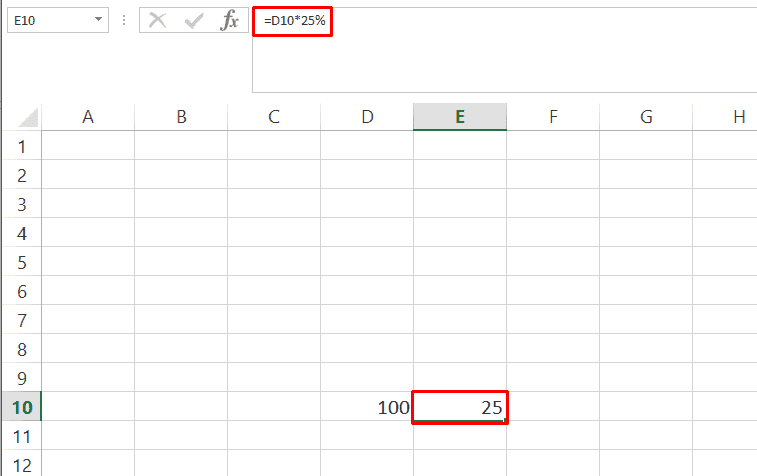
Сколько процентов составляет одно число от другого в Эксель
Выполнить эту задачу можно при помощи формулы
=А1/B1*100
Пример когда необходимо посчитать наценку.
Найти 100% от известного числа в процентах в Ексель
В этом случае достаточно разделить полученное значение на процент:
=B/C
Где B полученный результат С процент.
Например, данная формула может пригодится чтобы понять общий объем продаж по возвратам.
Подсчет разницы в процентах
Формула позволяет найти % разницы двух чисел, что может быть полезно при подсчете итогов недели, месяца или года.
=(B/С-1)*100
Где B полученное число, С цифра от предыдущих показаний.

 .
. Или Уменьшить десятичность
Или Уменьшить десятичность  .
.  .
.



















 Скучно :)))
Скучно :)))